利器 | AppCrawler 自动遍历测试实践(三):动手实操与常见问题汇总
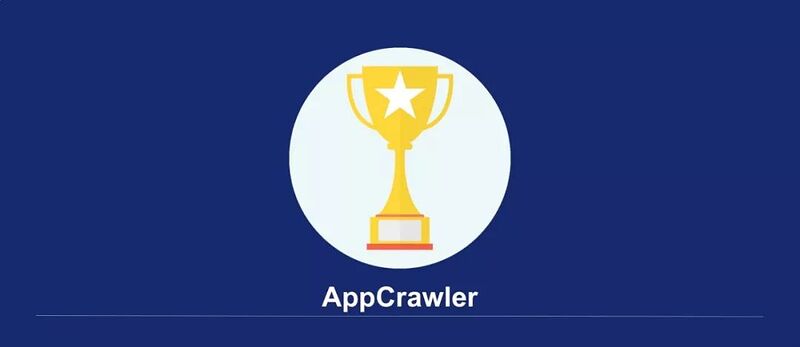
上两篇文章介绍了自动遍历的测试需求、工具选择和 AppCrawler 的环境安装、启动及配置文件字段基本含义 这里将以实际案例更加细致的说明配置文件的用法和一些特殊场景的处理。
下面我们继续之前的例子 在雪球搜索框输入搜索内容后的页面开始
testcase 设置测试用例 输入 alibaba 后 点选 阿里巴巴yaml 写法如下
testcase:
name: XueQiuTestDemo AppCrawler
steps:
- { xpath: //*[contains( resource-id, image_cancel )] , action: click }
- xpath: home_search
action: click
- xpath: search_input_text
action: alibaba
- { xpath: 阿里巴巴, action: click }selectedList 遍历范围设定接上一步点选 阿里巴巴 后到达如下界面:我们先看demo配置文件中的原始写法,如下
selectedList: - given: [] when: null then: [] xpath: //*[contains(name(), Button )] action: null actions: [] times: 0 - given: [] when: null then: [] xpath: //*[contains(name(), Text ) and clickable true and string-length( text) 10] action: null actions: [] times: 0 - given: [] when: null then: [] xpath: //*[ clickable true ]/*[contains(name(), Text ) and string-length( text) 10] action: null actions: [] times: 0 - given: [] when: null then: [] xpath: //*[contains(name(), Image ) and clickable true ] action: null actions: [] times: 0 - given: [] when: null then: [] xpath: //*[ clickable true ]/*[contains(name(), Image )] action: null actions: [] times: 0 - given: [] when: null then: [] xpath: //*[contains(name(), Image ) and name! ] action: null actions: [] times: 0 - given: [] when: null then: [] xpath: //*[contains(name(), Text ) and name! and string-length( label) 10] action: null actions: [] times: 0
原始文件中将所有可点击的控件类型都包括了进去 再加上了部分 text 长度的限制 现在我们按照自己平常的简便写法重新编写,先设置所有 clickable 等于 true 的控件进行点击
selectedList:
- { xpath: //*[ clickable true ] , action: click }blackList 黑名单 将不想要被点击的元素加入黑名单中配置文件原始写法如下 表示将带有2位数字的排除在外 可能是App中包含了很对关于股价展示的 不需要挨个点击 blackList:
- given: []
when: null
then: []
xpath: .*[0-9]{2}.*
action: null
actions: []
times: 0我们现在希望不要点击到叉号 和取消按钮 否则会跳出此页面 那么就可以把其加入黑名单中 如下
和取消按钮 否则会跳出此页面 那么就可以把其加入黑名单中 如下
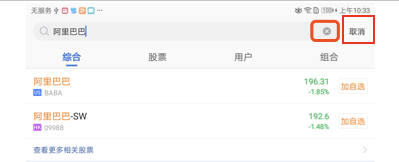
blackList:
- xpath: .*[0-9]{2}.*
- xpath: //*[ resource-id action_delete_text ]
- xpath: //*[ resource-id action_close ]firstList: 优先被遍历这里我们设置让text包含 股票 的优先遍历firstList:
- { xpath: //*[contains( text, 股票 )] , action: click }lastList 最后被点击在页面中有很多标签页(例如综合、股票、用户、组合) 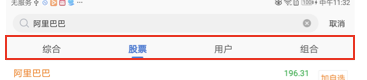
每个标签页下面对应着很多控件需要被操作 可是在当前页面下的控件未被遍历完的时候就有可能会点击到其他标签页中了 我们希望的是在一个标签页下完全遍历结束后最后再点击标签控件 这个就可以借助lastList来完成 让元素在点进标签页后的内容为最后遍历
lastList:
- { xpath: //*[contains( resource-id, ti_tab_indicator )]//* , action: click }backButton: 当所有元素都被点击后默认后退控件定位AppCrawler是不知道后退按钮是哪一个的 这个可能会造成的一种情况是 当我们进入一个页面时 还没有对这个页面完全遍历就点到了后退按钮 这样就会造成测试不充分因此我们可以给它设置一个默认的后退按钮 使所有事件完成后再 back
backButton:
- { xpath: //*[contains( resource-id, action_back )] , action: click }maxDepth: 遍历的最大深度有时候我们的页面层次可能很深 每次遍历测试的需求可能不同 有时候可能需要在短时间内测试主要常用界面的功能 有时候可能需要全面的测试 所以测试的深度就不相同 我们可以依靠 maxDepth 来进行需求定制 这里以遍历 2 层深度为例 maxDepth: 2findBy 定位方式的选择findBy 可以设置定位方式 有 default、android、id、xpth 方式可选 默认状态会自动判断是否是要 Android 定位或者 iOS 定位。当我们的定位很精准的时候 用默认的 default 速度会快一点 若是定位符写的不是很精准 在切换到 Android 定位的时候可能找不到 这个时候就可以尝试将其设置为 Xpath方式定位。
findBy: xpathdefineUrl ListString 用来确定url的元素定位 xpath 他的 text 会被取出当做 url 因素 就是说如果想要当前的页面布局与某个控件之间有层级关系 给定一个标记控件 以此来区分不同的界面(语言的描述怎么样都有点晦涩 还是结合下面的示例来理解吧。。。
有时候我们会遇见这种情况 设置了 clickable 未 true 的控件都被遍历 可是运行时发现很多控件都没有被遍历到 一般这种情况有一下两种原因
元素属性 clickable 本身就为 false 或者它的父节点等都为 false 这样自然是无法遍历到的。还有一种情况是同属性的控件在两个tag页面都存在 在其中一个tag页遍历一遍之后 再到下一个tag页中就会默认已经遍历 不会再进行遍历 如下这种在“股票”和“用户”tag页中 “加自选”和“关注”控件的clickable及id属性一样。
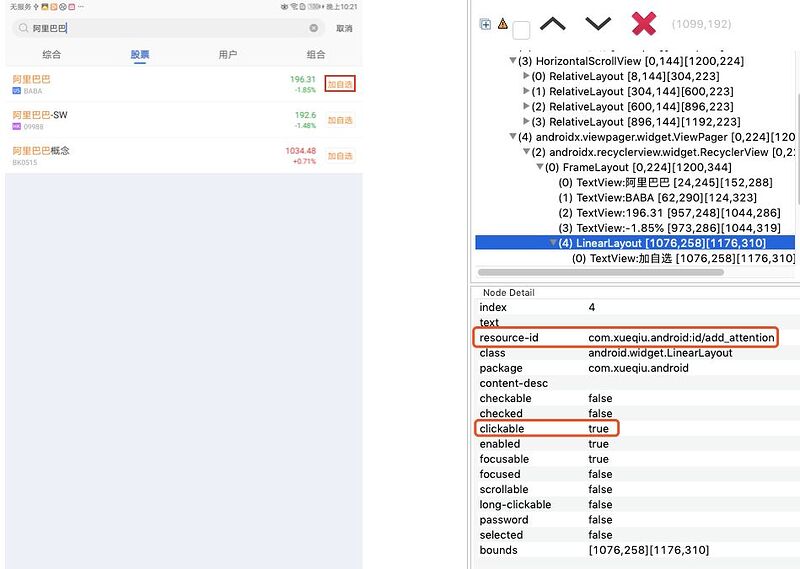

他们所属的页面属性也一样 所以会被看做是同一个页面下的同一个控件
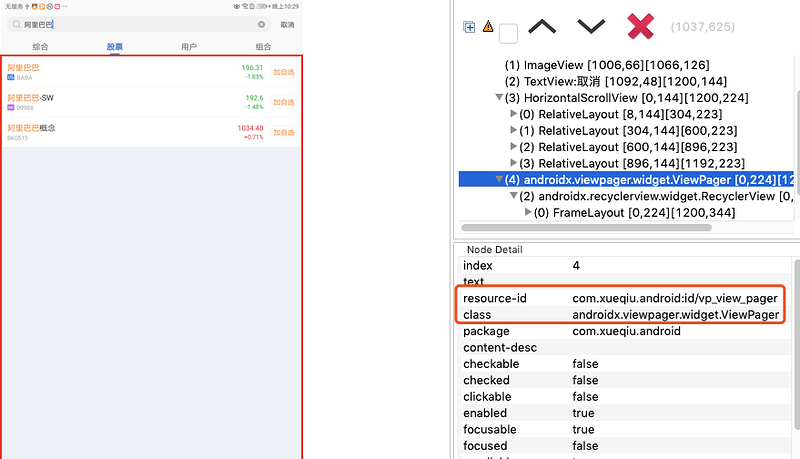
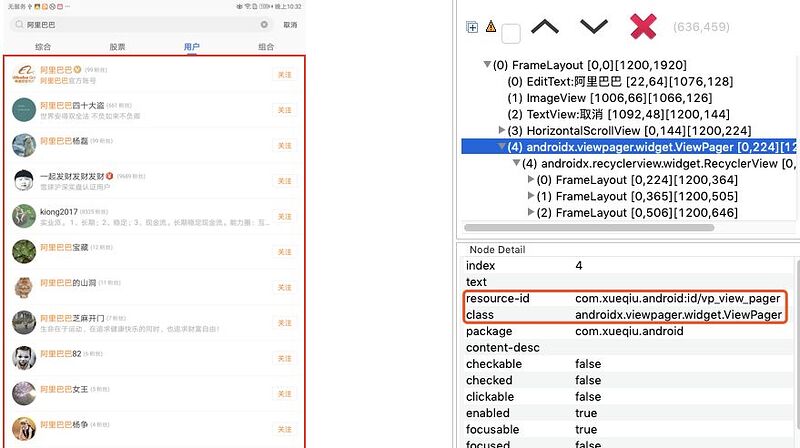
如上这种情况肯定不是我们想要的 我们想要它在股票和用户页都分别进行遍历 更好的覆盖测试 那么就要借助于 defineUrl 了
1 按照上面的介绍 我们首先要找一个标志控件 用来做页面的区分 那么我们首先想到的就是从“股票”和“用户”这两个 tag 标签属性上来找 遗憾的是最终发现这两个控件的属性全都一毛一样
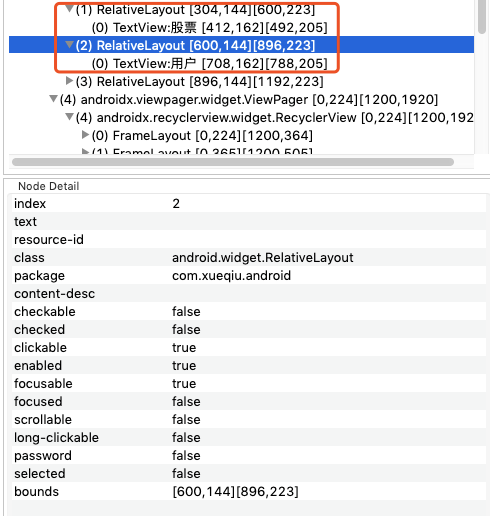
2 接着我们就必须从 tag 页内部来找标志控件了 我们发现在“股票”和“用户”页中搜索出来的结果名称的 id 是不同的
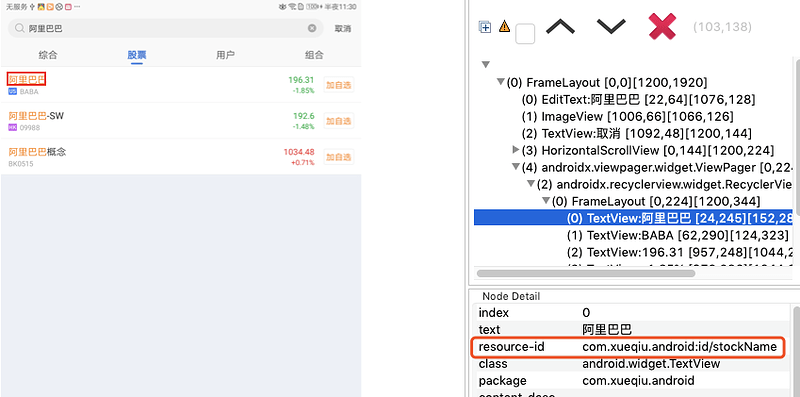
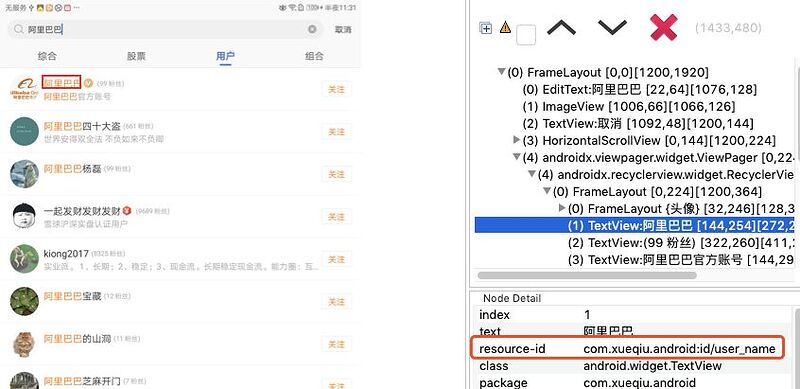
3 上面介绍过了 defineUrl 是取的 text 属性值作为标志区分 所以这里取股票页的第一个元素“阿里巴巴”和用户页的第二个元素“阿里巴巴四十大盗”
具体 yaml 写法如下
defineUrl: - (//*[contains( resource-id, stockName )])[1] - (//*[contains( resource-id, user_name )])[2]
缺点 上面的做法虽然解决了页面区分的问题 但是有一个缺点就是我们定义了遍历的深度 然而使用 defineUrl 之后将每个标志符在的页面都视为一个新的 activity 因此遍历深度就会从这里开始重新计算
4 继续解决上述的缺点 我们可以在 clickable 之前指定所属的页面 当判断不在此页面后就会自动跳回
selectedList:
- { xpath: //*[ resource-id com.xueqiu.android:id/ll_search_result ]//*[ clickable true ]//* , action: click }5 另外我们之前在 selectList 中写了 clickable true, 而 clickable true 通常只是布局元素 布局元素一般是没有任何属性的 不知道控件里包含什么 这样在截图和生成报告的时候就会造成不精准 截图中的步骤框就很可能选择错误 对我们定位分析问题造成困扰;
所以我们要继续往下找标志符 以 Text 作为定位标志符
selectedList:
- { xpath: //*[ resource-id com.xueqiu.android:id/ll_search_result ]//*[ clickable true ]//*[contains( class, Text )] , action: click }用 Text 作为标志符以后所有的 Text 属性都会遍历一遍 还可以进一步优化 使用id非空作为判定条件,并且通常研发将控件设置 id 的话很可能此控件有关键的作用
selectedList:
- { xpath: //*[ resource-id com.xueqiu.android:id/ll_search_result ]//*[ clickable true ]//*[ resource-id! ] , action: click }6 按照上面的写法又引发了新的问题 就是 id 不为空的时候 我们的 tag 控件无法被选中了 因为 tag 控件的 id 正好为空
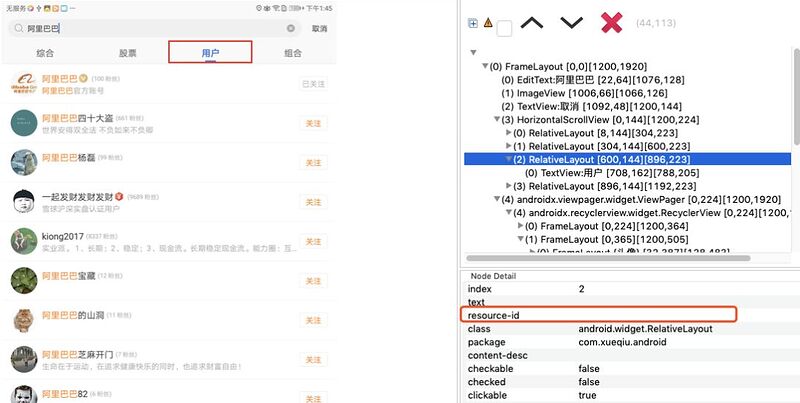
因此我们又需要对 selectedList 进行修改 单独增加一条判定条件用来过滤出 tag 控件 我们注意到它们同属一片有 id 的区域 并且各自自身有 text
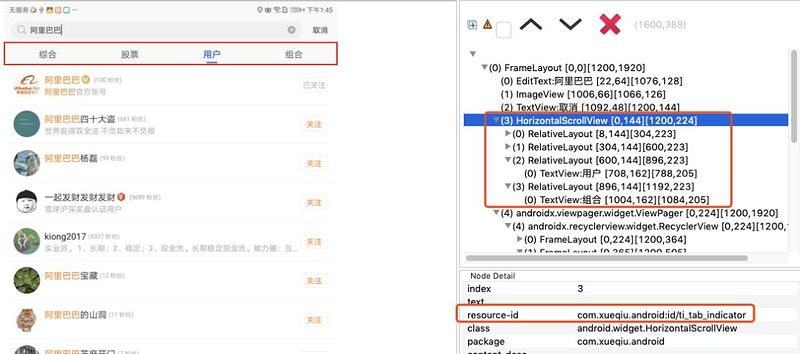
修改后的selectedList如下
selectedList:
- { xpath: //*[ clickable true ]//*[contains( class, Text )] , action: click }
- { xpath: //*[contains( resource-id, ti_tab_indicator )]//*[contains( class, Text )] ,tagLimitMax 最大的点击次数有时候页面中可能会有多个相同类型的控件 这些控件之间可能只是展示的信息不同 其他功能属性都一直 那么为了保证测试效率可以只设置让它被点击少数次或者一次 通过 tagLimitMax 设置即可。tagLimitMax: 1
缺点 这个设置是一个全局的 一旦设置 那么所有的同类型的控件都只会被点击一次 但是像上个例子中的 4 个tag标签控件虽然是同类型的 但是每一个都需要被点击一次 这样显然就不符合我们的需求了 这个时候就需要 tagLimit 参数了
tagLimit 自定义控件类型的点击次数tagLimit: - xpath: //*[contains( resource-id, ti_tab_indicator )]//*[contains( class, Text )] action: click times: 4triggerActions 触发器 特定条件触发执行动作的设置 这个参数是一个非常有用的参数 比如我们可能会遇到如下的情况
广告、升级弹框在测试过程中突然出现某些动作需要输入某些动作需要特定次数的操作这样每次出现弹框都会被处理测试中途碰到了账号密码输入框需要输入的可以提前在triggerActions中设置
triggerActions: - xpath: //*[contains( resource-id, image_cancel )] action: click times: 1App 运行比较慢 容易超时怎么办
答 AppCrawler 默认每次操作时会等待 500ms; 通过 triggeraction 来解决需要等待的条件 xpath 为进度条 action 为 sleep 1s。
tagLimit 会限制同属性但不同层级的元素吗?
答 tagLimit 限制的是相同的父节点层级 不管属性 是看布局的层级。
如何防止遍历的时候不小心跳到别的应用 跳到别的应用后怎么回来
答 会自动跳转回来的。除非设置了 App 的白名单
页面需要在当前页不停滑动加载测试
答 遍历完当前页后用 afterpage 参数设置滑动
firstList 和 lastList 可以写多个表达式吗 他们是如何执行的
答 顺序是这样排列的
app 运行比较慢 容易超时怎么办
答 AppCrawler 默认每次操作时会等待 500ms;通过 triggeraction 来解决需要等待的条件 xpath 为进度条 action 为 sleep 1s
tagLimit 会限制同属性但不同层级的元素吗
答 tagLimit 限制的是相同的父节点层级 不管属性 是看布局的层级
如何防止遍历的时候不小心跳到别的应用 跳到别的应用后怎么回来
答 会自动跳转回来的。除非设置了 App 的白名单
页面需要在当前页不停滑动加载测试
答 遍历完当前页后用 afterpage 参数设置滑动
firstList 和 lastList 可以写多个表达式吗 他们是如何执行的
答 顺序是这样排列的
firstList[0] firstList[1] 排除lastList firstList之后剩下的元素 lastList[0] lastList[1] backbuttonAppclawer maxDepth:这个层级是如何定义的
答 maxDepth 可以从 log 中看到 AppCrawler.log 中有一个 Stack 的输出 里面默认保存的是所有 activity 的栈记录。
Main
Main- UserProfile
Main- UserProfile- Login
Main
maxDepth是判断这个堆栈最长的长度 一旦超过就回退
测试右移-后台服务监控告警实践 作为项目的测试人员,除了要完成项目测试的基本工作,还应当能够及时跟进问题反馈、了解问题背后的真实原因、参与讨论解决方案,驱动问题解决,从而“变被动为主动”。
【图像分类】Vision Transformer理论解读+实践测试 Vision Transformer是2021年谷歌在ICLR上提出的算法,算法原理并不复杂,但是其价值是开创性的。它首次将NLP领域火热的Transformer模型架构移植到了CV领域,打破了这两个领域壁垒,并取得不错的成效。论文名称: An Image Is Worth 16x16 Words: Transformers For Image Recognition At Scale。
【精准测试】iOS 代码覆盖率数据采集自动化实践 《简单两步实现 Jacoco+Android 代码覆盖率的接入!(最新最全版)》介绍了如何实现Android端的代码覆盖率接入,基于同样的背景我们也需要实现iOS端的代码覆盖率数据采集。
使用docker快速搭建xssPlatform测试平台实践 笔者之前给一些开发团队多次做Web安全开发培训,为了让培训的学员能够理解XSS原理和XSS的危害,将xssPlatform进行了更新,之前一直放在GitHub中;发现关注的人越来越多,很多人在安装的过程中遇到问题不知道怎么处理,为了简化安装步骤,笔者将xssPlatform封装到了docker镜像当中,同时编写了一套安装文档,希望到时候给学员和读者参考。
相关文章
- 详解二叉树遍历(C/C++)
- Java 如何逆向遍历一个 List
- 从 forEach 开始谈谈遍历技巧
- 24由遍历序列构造二叉树
- Java:一维数组创建与遍历问题!
- Twaver-HTML5基础学习(18)数据容器(1)_增删查改、遍历数据容器、包含网元判断
- 「经典题」原生js的11种循环遍历,你掌握了几种?
- 二叉树建立和遍历
- neo4j遍历和图算法
- jsp页面遍历List<Map<String,Object>>
- JsonArray和JsonObject遍历方法
- 【Python】列表元素的 判别和遍历
- Java 中九种 Map 的遍历方式,你一般用的是哪种呢?
- 102. 二叉树的层序遍历
- python实现文件夹遍历
- 【Windows 逆向】CE 地址遍历工具 ( CE 结构剖析工具 | 遍历查找后坐力数据 | 尝试修改后坐力数据 )
- P1443 马的遍历题解

